Page 1

Gebruikershandleiding
Page 2
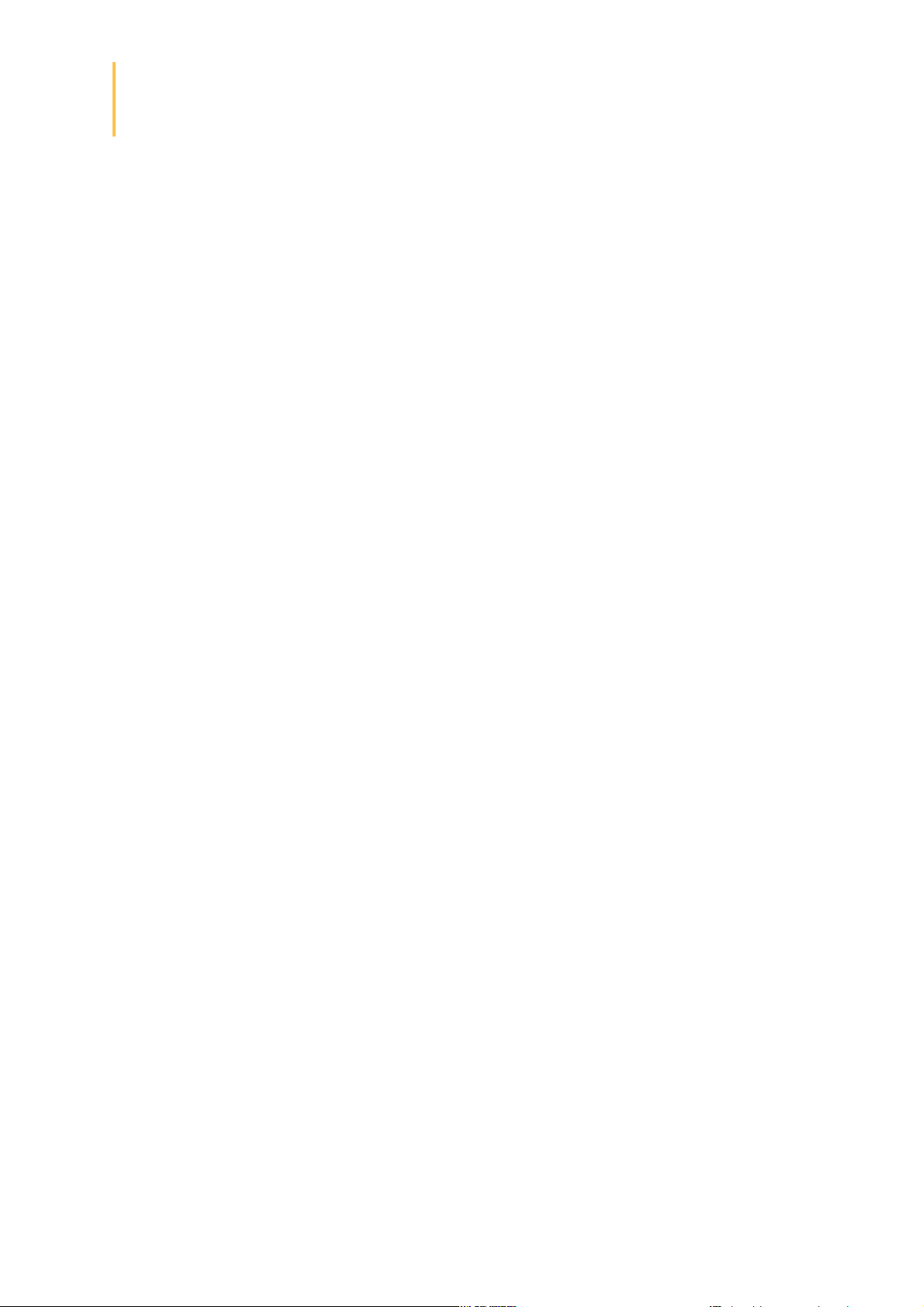
Inhoudsopgave
Voordat u begint
Installatie
.......................................................................................................................................................5
...........................................................................................................................................................................................................5Waarschuwingen
...........................................................................................................................................................................................................5Updates
.......................................................................................................................................................6
...........................................................................................................................................................................................................6Voordat u begint
...........................................................................................................................................................................................................7Installatieschema
...........................................................................................................................................................................................................7De audiokabel aansluiten
...........................................................................................................................................................................................................7De voedingskabel aansluiten
...........................................................................................................................................................................................................8De mutekabel aansluiten
...........................................................................................................................................................................................................8Het elektronicakastje installeren
...........................................................................................................................................................................................................8De installatie controleren
...........................................................................................................................................................................................................9Installatie met externe versterker
...........................................................................................................................................................................................................9Installatie van de dubbele microfoon
...........................................................................................................................................................................................................10Installeren van de gps-dongle
...........................................................................................................................................................................................................11Installatie van de USB-snoeren
...........................................................................................................................................................................................................12Het scherm installeren
...........................................................................................................................................................................................................13De afstandsbediening installeren
Het eerste gebruik
Telefoon
.......................................................................................................................................................15
...........................................................................................................................................................................................................15Door de menu's bladeren
...........................................................................................................................................................................................................15Het hoofdmenu aanpassen
...........................................................................................................................................................................................................15Het virtuele toetsenbord gebruiken
...........................................................................................................................................................................................................16Een telefoon verbinden via Bluetooth
...........................................................................................................................................................................................................16Twee telefoons verbinden
...........................................................................................................................................................................................................17Een telefoonverbinding verbreken / verwijderen
...........................................................................................................................................................................................................17Het telefoonboek synchroniseren
.......................................................................................................................................................18
...........................................................................................................................................................................................................18Een gesprek aannemen
...........................................................................................................................................................................................................18Bellen via spraakherkenning
...........................................................................................................................................................................................................20Het logboek bekijken
...........................................................................................................................................................................................................20Gebruik tijdens een gesprek
Muziek
.......................................................................................................................................................22
Page 3

...........................................................................................................................................................................................................22De spraakherkenning voor muziek gebruiken
...........................................................................................................................................................................................................22iPod
...........................................................................................................................................................................................................22SD-kaart
...........................................................................................................................................................................................................23USB-stick
...........................................................................................................................................................................................................23Audiospeler via Bluetooth
...........................................................................................................................................................................................................24Analoge audiospeler
...........................................................................................................................................................................................................24Autoradio
Internet
Instellingen
Algemene informatie
.......................................................................................................................................................25
...........................................................................................................................................................................................................25Verbinding maken met een 3G-stick
...........................................................................................................................................................................................................253G-verbinding delen via Bluetooth
...........................................................................................................................................................................................................263G-verbinding delen via USB
...........................................................................................................................................................................................................26De ASTEROID Market gebruiken
.......................................................................................................................................................29
...........................................................................................................................................................................................................29Tijd en datum instellen
...........................................................................................................................................................................................................29Telefoon
...........................................................................................................................................................................................................30Bluetooth
...........................................................................................................................................................................................................31Netwerk
...........................................................................................................................................................................................................31Audio
...........................................................................................................................................................................................................33Weergave
.......................................................................................................................................................34
Page 4

4
Page 5

Voordat u begint
Waarschuwingen
De functies die langere tijd de aandacht opeisen, mogen alleen gebruikt worden
wanneer de auto stilstaat. Uw veiligheid en die van de andere weggebruikers is
belangrijker dan telefoongesprekken, muziek of rijhulpmiddelen. Wees
verantwoordelijk: rijd voorzichtig en let op uw omgeving. Parrot wijst elke
verantwoordelijkheid af indien u deze waarschuwing negeert.
Gebruik de Parrot ASTEROID Mini met een redelijk geluidsvolume. Zo kunt tijdens het
rijden altijd horen wat zich buiten afspeelt.
Updates
Download gratis de laatste update voor uw product (en raadpleeg de
updateprocedure) op onze website. Via deze updates profiteert u van nieuwe functies
en een verbeterde compatibiliteit van uw product.
5Voordat u begint
Page 6
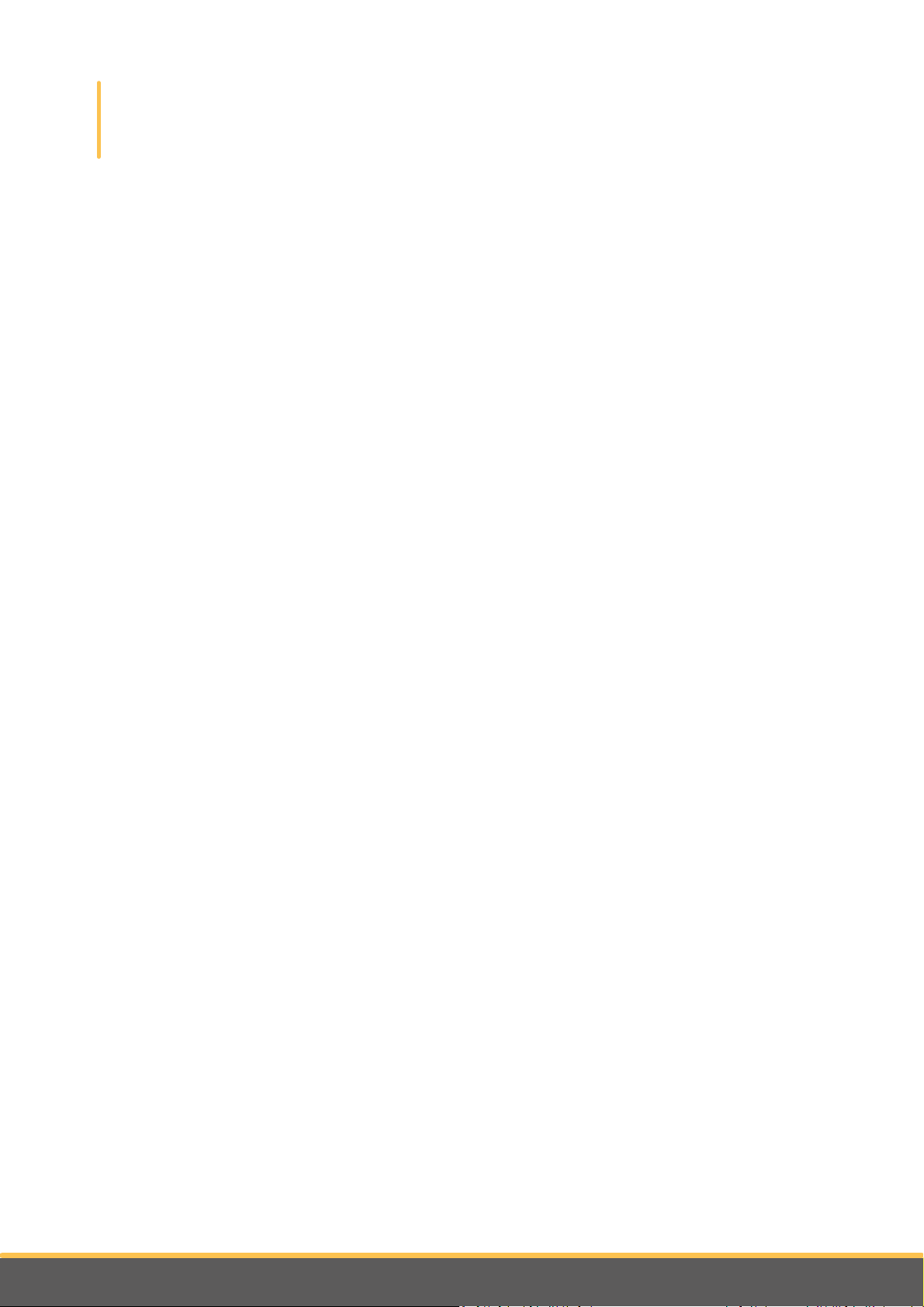
Installatie
Opmerking: Wij adviseren om deze installatie te laten uitvoeren door een vakman, met
name een installateur die is aangesloten bij ons netwerk van erkende installateurs.
Voordat u begint
De installatie van de Parrot ASTEROID Mini bestaat erin het apparaat tussen de
autoradio en het voertuig te plaatsen.
Opmerking: De kabels die worden geleverd bij de Parrot ASTEROID Mini zijn voorzien van
ISO-aansluitingen. Als uw autoradio niet is uitgevoerd met ISO-aansluitingen, moet u een
ISO-adapterkabel kopen om de montage te kunnen uitvoeren. Zie het gedeelte over
voertuigcompatibiliteit op de hulppagina van de Parrot ASTEROID Mini om te controleren
of u een ISO-adapterkabel nodig heeft.
Verwijder eerst de originele autoradio uit uw voertuig. Het kan zijn dat u hiervoor
speciale sleutels nodig heeft.
Raadpleeg het elektrisch schema van uw autoradio.
Sluit voordat u de verschillende onderdelen van de Parrot ASTEROID Mini in de auto
vastzet, eerst de verschillende kabels aan op het elektronicakastje. Wacht met het
definitief vastzetten van de onderdelen tot u de kabellengtes gecontroleerd heeft en
zeker weet dat de kabelloop zodanig gekozen is dat de kabels lang genoeg zijn om de
onderdelen op elkaar aan te sluiten. Overtuig u ervan dat de kabels van de Parrot
ASTEROID Mini na afloop van de installatie nergens geknikt zijn of bekneld zitten.
Gebruik alleen de bij de Parrot ASTEROID Mini geleverde ISO-kabel.
De aanwijzingen "Aansluiting #" in de volgende paragrafen komen overeen met de
aansluitingen in de afbeeldingen.
6
Installatie
Page 7
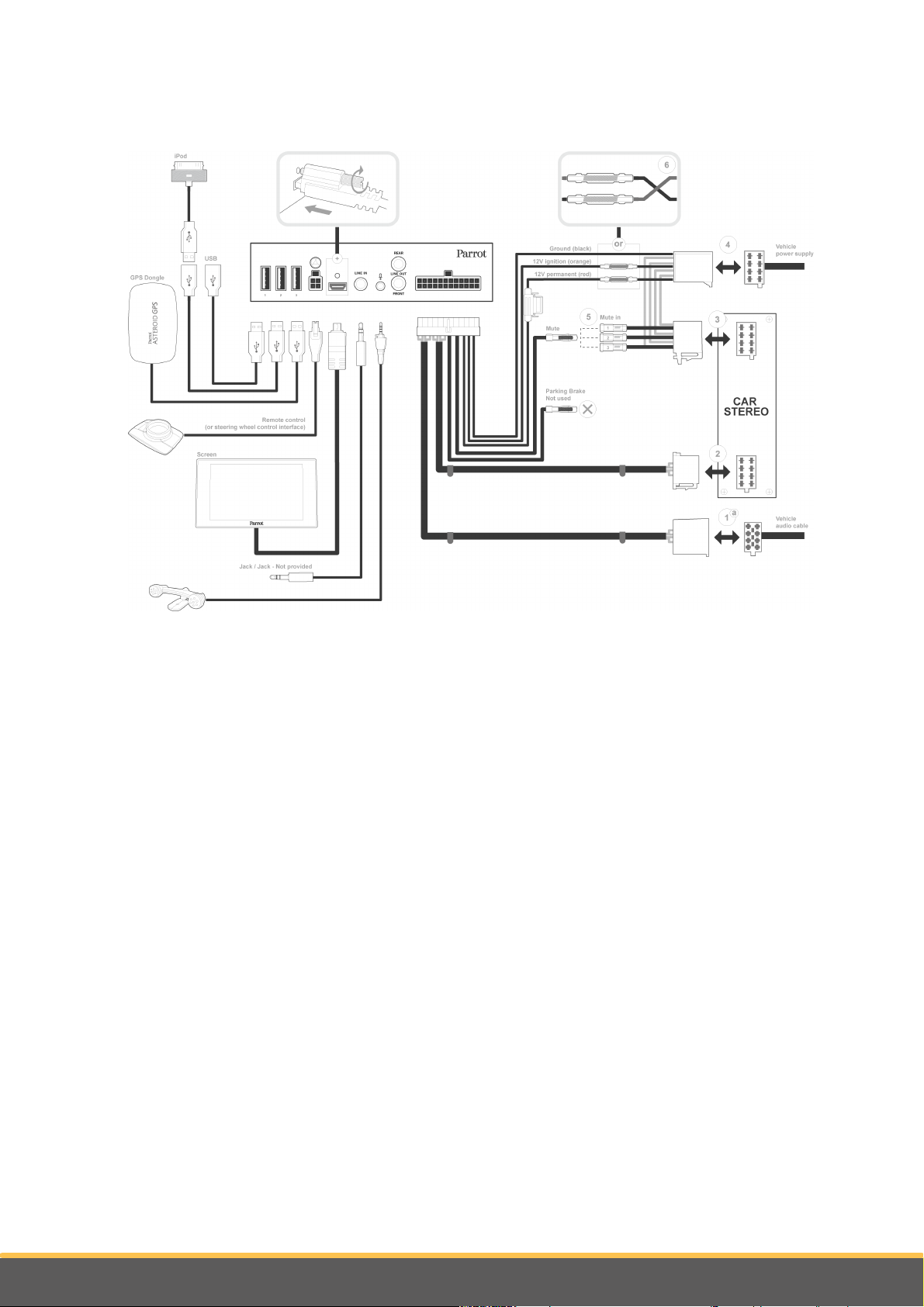
Installatieschema
ISO-installatie
De audiokabel aansluiten
Sluit de audiodraden van het voertuig aan op de aansluitingen van de Parrot
ASTEROID Mini (Aansluiting 1A en 2).
Als uw voertuig voorzien is van een audiosysteem met versterker, gebruikt u de
uitgangen Jack Line Out Front en Line Out Rear op het elektronicakastje om
verzadigingsproblemen (kraken van de luidsprekers, permanente ruis, enz.) te
vermijden. Sluit deze Line Out-uitgangen aan op uw audiosysteem met behulp van een
of twee jackkabels om de Parrot ASTEROID Mini op uw audiosysteem aan te sluiten
(Aansluiting 1B).
De voedingskabel aansluiten
1. Ontkoppel de accu voordat u de voedingskabel aansluit.
2. Sluit de ISO-stekker van de Parrot ASTEROID Mini aan op de autoradio
(aansluiting 3).
3. Sluit de voedingskabel van het voertuig aan op de ISO-stekkerbus van de Parrot
ASTEROID Mini (aansluiting 4).
De rode draad van de kabel moet worden aangesloten op de +12V continuspanning, de
7Installatie
Page 8

oranje draad op het 12V inschakelcontact en de zwarte draad op de massa. Overtuig u
ervan dat de oranje draad niet is aangesloten op de 12V continuspanning, omdat u
anders het risico loopt dat de accu van het voertuig wordt ontladen.
Opmerking: Sluit om de installatie te controleren eerst het scherm aan zonder dit op het
dashboard te plaatsen. Raadpleeg het onderdeel "De installatie controleren" voor meer
informatie.
Sommige voertuigen hebben geen +12V inschakelcontact op de aansluitingen. In dat
geval moet de oranje voedingsdraad worden aangesloten op de zekeringdoos of een
andere geschikte voedingsbron.
De mutekabel aansluiten
Met de functie Mute kunt u het geluid van de autoradio onderbreken om naar de Parrot
ASTEROID Mini te luisteren (muziek, communicatie, enz.). De keuze voor een van de
mute-ingangen (mute in 1, mute in 2 of mute in 3) hangt af van de configuratie van uw
autoradio. Kies de juiste mute-ingang en sluit die vervolgens aan op de vrije gele draad
van de ISO-kabel (aansluiting 5).
Het elektronicakastje installeren
Installeer het elektronicakastje niet in de buurt van de verwarming of airco, noch op
een plek waar het blootstaat aan de zon.
Zorg ervoor dat het kastje na installatie onbeweeglijk vast zit. Houd ruimte vrij rond de
radiator van het product om de warmte te kunnen afvoeren.
Als het kastje eenmaal geïnstalleerd is, mag het niet meer worden geforceerd tijdens
installatie van de radio. Als de ruimte achter de autoradio onvoldoende is, kunt u
bijvoorbeeld overwegen het handschoenenkastje te demonteren.
De installatie controleren
Zet het contact van uw voertuig aan en uit zodra de Parrot ASTEROID Mini
geïnstalleerd is. Het bericht "Tot ziens" moet nu op het scherm worden weergegeven.
Als dat niet zo is, moet u de rode en gele draad omwisselen. De rode draad van de
voedingskabel moet worden aangesloten op de 12V continuspanning, de oranje draad
op het 12V inschakelcontact en de zwarte draad op de massa. Dit doet u door de twee
8
kabelschoenen op de kabels van Parrot te verwisselen (aansluiting 6).
Installatie
Page 9
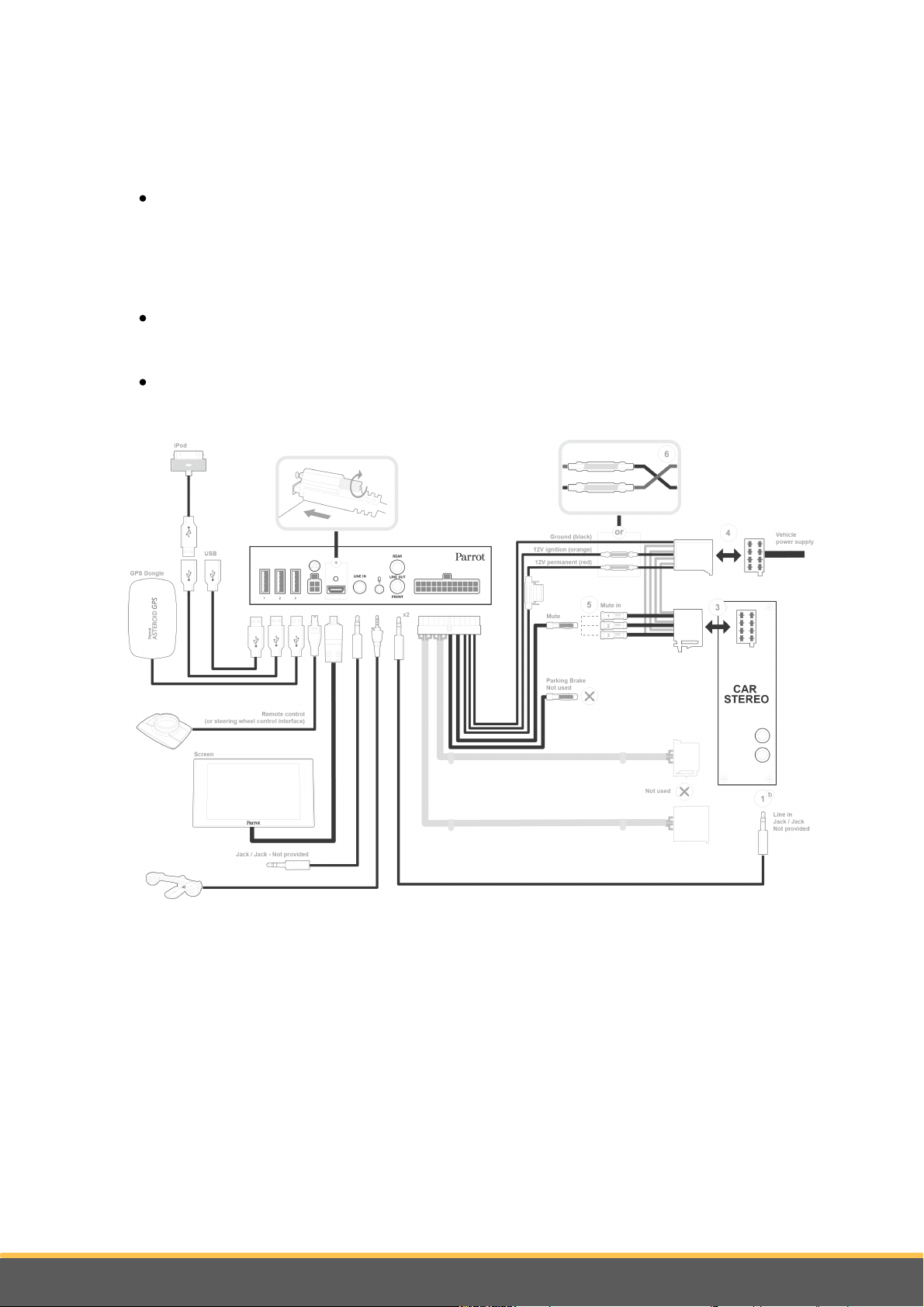
Installatie met externe versterker
Als uw voertuig is uitgerust met een audiosysteem met versterker:
Plaats de Parrot ASTEROID Mini via de uitgangen Line Out Front en Line Out Rear
op het kastje. Sluit deze Line Out-uitgangen aan op uw audiosysteem met behulp
van een of twee jackkabels om de Parrot ASTEROID Mini op uw audiosysteem aan
te sluiten
Deactiveer de optie Mute on streaming op de Parrot ASTEROID Mini. Selecteer
daartoe Instellingen > Geluid en deselecteer de optie Mute on streaming.
Selecteer de aux-ingang op uw autoradio om muziek te luisteren.
Installatie van de dubbele microfoon
Wij raden u aan om het snoer door de goot achter de afdichting van de deur te leiden.
Als het snoer boven de pedalen langs loopt, maak het dan goed vast.
Waarschuwing: Leid het microfoonsnoer niet door het verwarmings-, ventilatie- of
aircosysteem en laat het niet voor de zijairbags langs lopen.
Installeer de microfoon zo dicht mogelijk bij het hoofd van de gebruiker. De ideale
afstand is 60 cm. Installeer de microfoon bij voorkeur dicht bij de achteruitkijkspiegel.
Richt de microfoon op de mond van de gebruiker.
9Installatie
Page 10
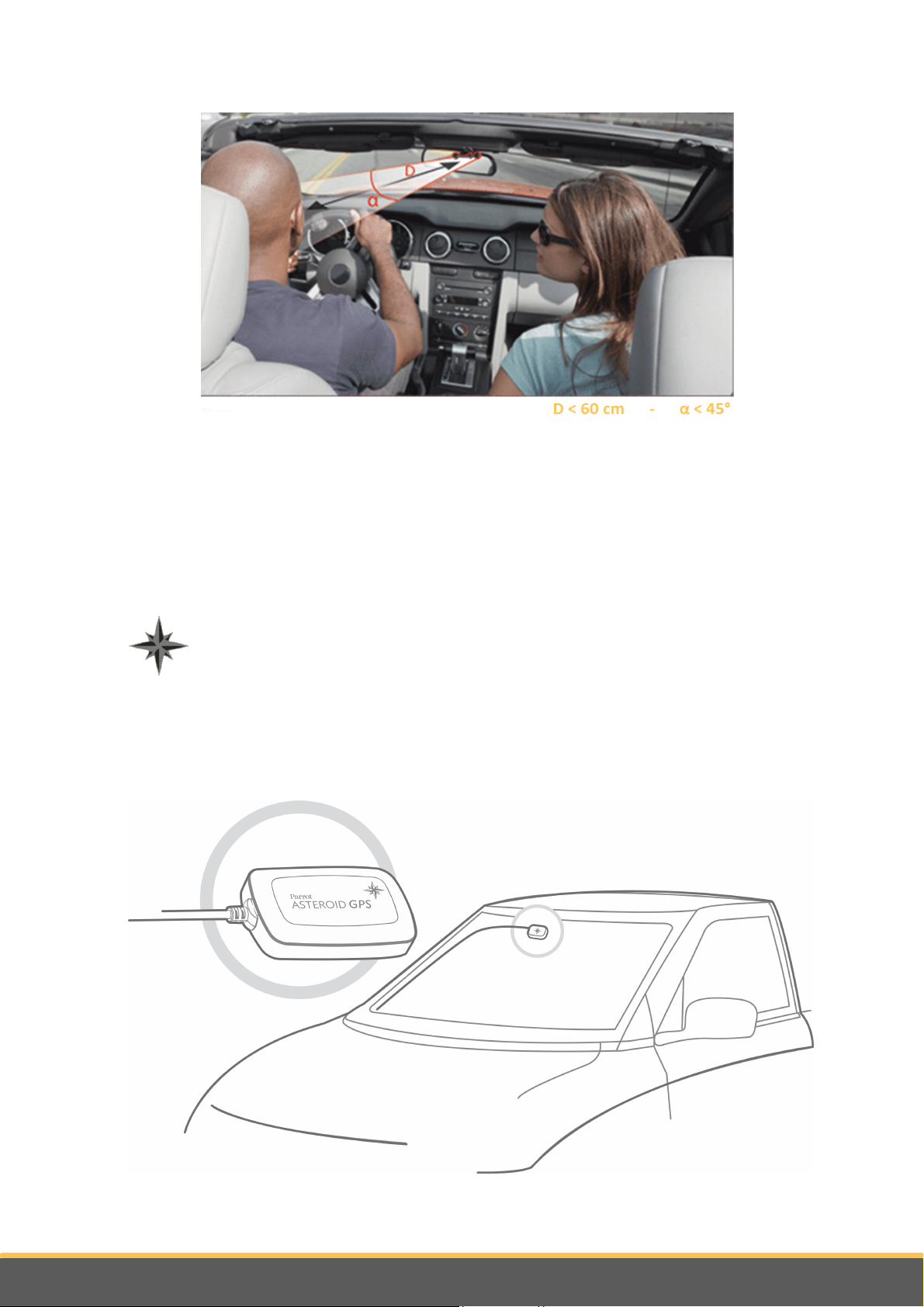
De antenne van de gps-dongle bevindt zich aan de kant van het sterlogo en de
inscriptie "Parrot ASTEROID GPS". Dit logo moet altijd naar de lucht gericht
zijn.
Installeren van de gps-dongle
Bevestig de gps-dongle in de auto op een vlak oppervlak zonder obstakels.
Warmtewerende voorruiten en voorruiten met geïntegreerde antenne kunnen zorgen
voor storing van de gps-ontvangst, waardoor de gegevens van navigatietoepassingen
minder betrouwbaar worden.
Bevestig de gps-dongle op het niet-warmtewerende deel van de voorruit als uw
voertuig een warmtewerende voorruit heeft. De kant met het sterlogo moet op de
voorruit geplakt worden.
10
Installatie
Page 11
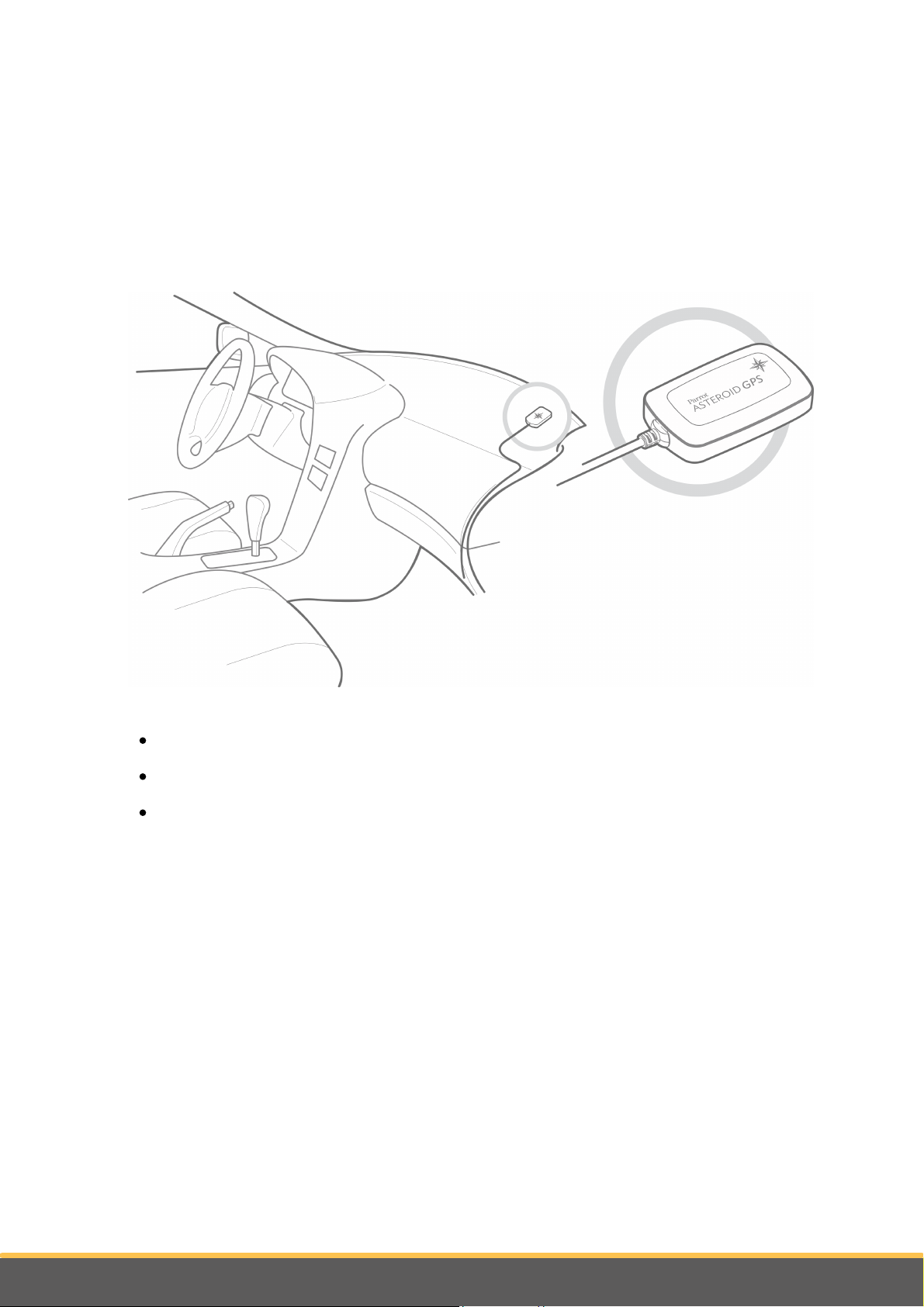
Opmerking: De plaats van de niet-warmtewerende zone op de voorruit verschilt per
automodel. Meestal zit deze zone bij de achteruitkijkspiegel.
Bevestig de gps-dongle op het dashboard als uw voertuig geen warmtewerende
voorruit heeft. De kant met het sterlogo moet zichtbaar zijn.
Zorg dat de steun goed vastzit door:
het montageoppervlak te reinigen voordat u de steun vastlijmt;
wacht na het lijmen van de steun ongeveer 2 uur voor u de steun manipuleert.
Kies de plaats van de steun zorgvuldig, dit is naderhand moeilijk te veranderen
zonder afbreuk te doen aan de kwaliteit van de bevestiging.
Opmerking: Wanneer de GPS-dongle en de Parrot ASTEROID Mini zijn ingeschakeld, blijft
het lampje uit tot er een GPS-signaal gevonden is. Wanneer er een signaal gevonden is,
knippert het lampje met wit licht.
Installatie van de USB-snoeren
Sluit de iPod®-snoeren, de USB-snoeren aan op de Parrot ASTEROID Mini. Wij raden u
aan om alle snoeren van de Parrot ASTEROID Mini aan te sluiten, zelfs als u niet
noodzakelijk van plan bent om ze te gebruiken. Trek de overeenkomstige aansluitingen
door uw rommelbakje of handschoenenkastje naar buiten. Mogelijk moet u daarvoor
een gat in uw dashboard boren. Vermijd indien mogelijk het gebruik van USBverlengsnoeren.
11Installatie
Page 12

Voor een optimale kwaliteit van de ontvangst mag u uw 3Gstick niet rechtstreeks op
de Parrot ASTEROID Mini aansluiten: gebruik een USB-kabel om het accessoire op het
dashboard (of een andere vrije zone) te plaatsen.
Het scherm installeren
Waarschuwing: Installeer het scherm zodanig dat belangrijke bedieningselementen goed
toegankelijk zijn en het zicht van de bestuurder niet wordt belemmerd. Installeer het
scherm niet op plaatsen waar het door een geactiveerde airbag kan worden geraakt, noch
in de buurt van een opening van het ventilatie- of aircosysteem van het voertuig.
Lijm de plastic steun op het dashboard.
Zorg dat de steun goed vastzit door:
het montageoppervlak te reinigen voordat u de steun vastlijmt;
wacht na het lijmen van de steun ongeveer 2 uur voor u de steun manipuleert.
Kies de plaats van de steun zorgvuldig, dit is naderhand moeilijk te veranderen
zonder afbreuk te doen aan de kwaliteit van de bevestiging.
Om diefstal en langdurige blootstelling aan de zon te voorkomen, moet u het scherm
verwijderen als u uw voertuig verlaat.
12
Installatie
Page 13

De afstandsbediening installeren
Lijm de steun voor de afstandsbediening op het dashboard met behulp van de
kleefstrip aan de onderkant van de steun.
Zorg dat de steun goed vastzit door:
het montageoppervlak te reinigen voordat u de steun vastlijmt;
wacht na het lijmen van de steun ongeveer 2 uur voor u de steun manipuleert.
Kies de plaats van de steun zorgvuldig, dit is naderhand moeilijk te veranderen
zonder afbreuk te doen aan de kwaliteit van de bevestiging.
De afstandsbediening kan op 2 manieren van stroom worden voorzien: met een batterij
of via een aansluiting op het elektronicakastje. De knoppen van de afstandsbediening
worden verlicht wanneer de afstandsbediening op het elektronicakastje is
aangesloten.
Batterij plaatsen :
1. Verwijder het ronde plastic deksel aan de achterkant van de afstandsbediening
door het rechtsom te draaien.
2. Plaats een batterij van het type 3V CR2032 in het batterijvak. Controleer of de
batterij in de juiste richting geplaatst is.
3. Plaats het ronde plastic deksel terug door het linksom te draaien.
Afstandsbediening aansluiten op het elektronicakastje :
1. Verwijder het ronde plastic deksel aan de achterkant van de afstandsbediening
door het rechtsom te draaien.
2. Sluit de kabel aan in het batterijvak en draai hem linksom.
3. Sluit het andere uiteinde van de kabel aan op het elektronicakastje, naast de USBaansluitingen.
13Installatie
Page 14

Opmerking: Om de batterijspanning van de afstandsbediening te controleren, selecteert u
Instellingen > Geavanceerde instellingen > Afstandsbediening.
Opmerking: De afstandsbediening van de Parrot ASTEROID Mini kan bijgewerkt worden via
de kabelaansluiting. Raadpleeg de updateprocedure van de Parrot ASTEROID Mini voor
meer informatie.
14
Installatie
Page 15
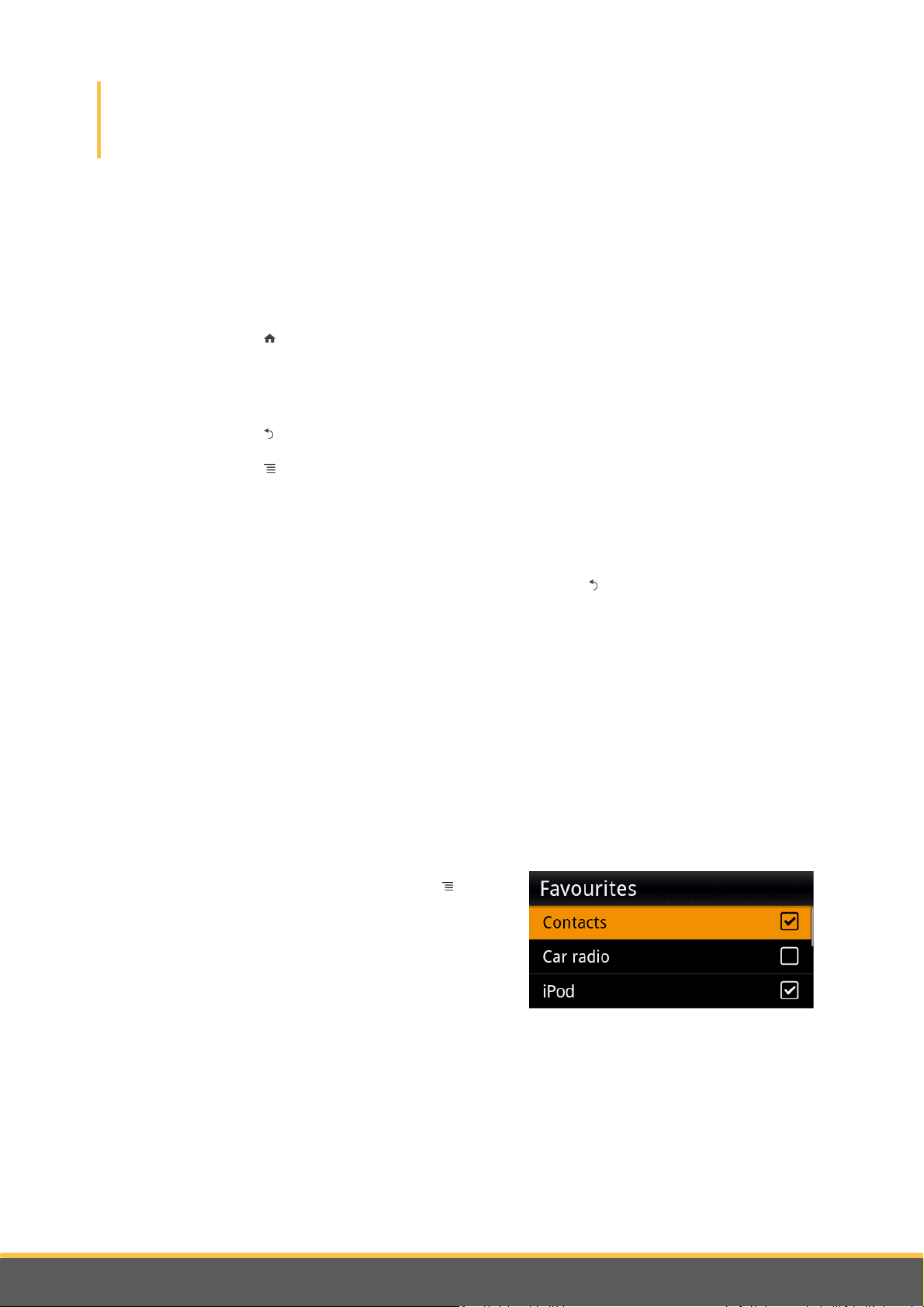
Het eerste gebruik
1. Druk in het hoofdmenu op de toets .
2. Selecteer de elementen die u in het
hoofdmenu wilt weergeven door de
bijbehorende vakjes aan of uit te vinken.
Door de menu's bladeren
Druk op de toets om het hoofdmenu te openen.
Blader door de menu's door aan de scrolknop te draaien, en bevestig door op de
middelste Parrot-knop te drukken.
Druk op de toets om terug te keren naar het vorige menu.
Druk op de toets om het contextmenu te openen, overeenkomstig de toepassing die
op dat ogenblik gebruikt wordt. Aan de hand van het contextmenu kunt u met name
bepaalde instellingen wijzigen of sneller door de inhoud van uw telefoonboek of uw
audiobron bladeren.
Druk tijdens het lezen van een muziekbestand op de toets , om terug te keren naar het
menu. Als u daarentegen door de menu's bladert, drukt u op de knop SRC om terug te
keren naar de lezer.
Druk op de knop SRC, om de bron van uw audiobestanden te selecteren.
Het hoofdmenu aanpassen
Om makkelijker te navigeren kunt u instellen welke elementen het hoofdmenu moet
bevatten. U kunt bijvoorbeeld een audiobron verwijderen die u niet gebruikt of een
toepassing toevoegen die u regelmatig gebruikt. Doe daartoe het volgende:
Het virtuele toetsenbord gebruiken
Het virtuele toetsenbord verschijnt bijvoorbeeld wanneer u een pincode of
gebruikersnaam invoert.
Gebruik de scrollknop om letters en cijfers te selecteren. Druk op de scrollknop ter
bevestiging.
15Het eerste gebruik
Page 16

Druk op de toets om hoofdletters,
cijfers, letters met accenten en speciale
tekens te tonen.
Om uw invoer te bevestigen selecteert u
OK. Wanneer u een fout in de
ingevoerde tekst wilt corrigeren,
selecteert u .
Een telefoon verbinden via Bluetooth
Opmerking: Raadpleeg de compatibiliteitspagina op onze website om te controleren of uw
telefoon compatibel is met de Parrot ASTEROID Mini en raadpleeg de bijbehorende
koppelingsprocedure: www.parrot.com/nl/compatibility.
Als u voor het eerst een telefoon met de Parrot ASTEROID Mini gebruikt, moet u de
twee apparaten eerst koppelen. Als uw telefoon met de Parrot ASTEROID Mini
gekoppeld is, worden de 2 apparaten automatisch met elkaar verbonden wanneer ze in
elkaars nabijheid worden ingeschakeld, met de functie
1. Zoek via uw telefoon naar
ASTEROID Mini".
2. De koppelingsprocedure hangt van uw telefoon af:
Als uw telefoon vraagt om de pincode voor
Als de Parrot ASTEROID Mini en uw telefoon allebei een code weergeven, moet
u controleren of de twee codes gelijk zijn en een bevestiging of ontkenning
geven.
> Het scherm van de Parrot ASTEROID Mini toont "Koppelen gelukt".
Opmerking: Op sommige telefoons moet u verbinding met de Parrot ASTEROID Mini
toestaan om automatisch verbinding te kunnen maken. Zie de gebruikershandleiding van
uw telefoon voor meer informatie.
Bluetooth®
-apparaten en selecteer vervolgens "Parrot
Bluetooth®
Bluetooth
geactiveerd.
voert u "0000" in.
Twee telefoons verbinden
De modus voor 2 telefoons inschakelen:
1. Selecteer Instellingen > Bluetooth.
2. Activeer de optie Dual Mode.
16
Het eerste gebruik
Wanneer de Parrot ASTEROID Mini wordt ingeschakeld, probeert het apparaat
verbinding te maken met alle gekoppelde telefoons die in het voertuig aanwezig zijn.
Als er meer dan 2 gekoppelde telefoons in het voertuig aanwezig zijn, maakt het
apparaat verbinding met de 2 telefoons die het eerst gekoppeld zijn.
Page 17

Wanneer er 2 telefoons zijn aangesloten op de Parrot ASTEROID Mini, wordt een van
de telefoons beschouwd als hoofdtelefoon en de andere als secundaire telefoon.
Gewoonlijk is de hoofdtelefoon de telefoon die het eerst met de Parrot ASTEROID
Mini gekoppeld werd.
U kunt oproepen ontvangen (handmatig of via spraakherkenning) via de
hoofdtelefoon en de secundaire telefoon. Alleen de contacten van de hoofdtelefoon
zijn beschikbaar op de Parrot ASTEROID Mini. Alleen met de hoofdtelefoon kunt u zelf
bellen.
Om te wisselen tussen telefoons:
1. Selecteer Contact.
2. Druk op .
3. Selecteer Tel. wijzigen.
Een telefoonverbinding verbreken / verwijderen
Om een telefoonverbinding te verbreken of te verwijderen uit de lijst met apparaten die
gekoppeld zijn aan de Parrot ASTEROID Mini :
1. Selecteer Instellingen > Bluetooth > Gekoppelde apparatenen selecteer
vervolgens de telefoonverbinding die u wilt verbreken of verwijderen.
2. Selecteer Verbinding verbreken of Verwijderen.
Het telefoonboek synchroniseren
Bij de meeste
met het systeemgeheugen. Wanneer u uw contacten wijzigt, worden ze bij de volgende
verbinding automatisch opnieuw gesynchroniseerd.
Waarschuwing: Alleen de contacten uit het telefoongeheugen worden gesynchroniseerd
met de Parrot ASTEROID Mini. Breng uw contacten over naar het telefoongeheugen als ze
zijn opgeslagen op de simkaart. Raadpleeg de gebruikershandleiding van uw telefoon voor
meer informatie.
Opmerking: Op sommige telefoons moet u de Parrot ASTEROID Mini toegang tot uw
contacten verlenen om de synchronisatie te kunnen uitvoeren. Zie de
gebruikershandleiding van uw telefoon voor meer informatie.
Bluetooth
telefoons worden de contacten automatisch gesynchroniseerd
De automatische synchronisatie is beperkt tot 5000 contacten (of telefoonnummers)
per gekoppelde telefoon.
17Het eerste gebruik
Page 18

Telefoon
Een gesprek aannemen
Een inkomend gesprek wordt aangegeven door een beltoon. De naam van het contact
wordt gemeld als het nummer van het contact opgeslagen is in de contactenlijst van de
telefoon die is aangesloten op de Parrot ASTEROID Mini.
Opmerking: Om de aankondiging van de naam van de bellende contactpersoon te
activeren of deactiveren, selecteert u Instellingen > Telefonie en vinkt u de optie Naam
van de beller uitspreken aan of uit.
Als u dit gesprek wilt aannemen, drukt u op de toets . Druk vervolgens op de
toets om het gesprek te beëindigen.
Als u dit gesprek wilt weigeren, drukt u op de toets .
Als u de toverwoorden geactiveerd heeft, kunt u de gesproken commando's gebruiken
om een inkomend gesprek aan te nemen of te weigeren.
Met het toverwoord "AANNEMEN" kunt u een inkomend gesprek aannemen.
Met het toverwoord "WEIGEREN" kunt u een inkomend gesprek weigeren.
De toverwoorden zijn standaard ingeschakeld. Ze activeren of deactiveren doet u als
volgt, selecteer Instellingen > Telefoon.
Opmerking: U kunt weergave van de beller deactiveren.
Bellen via spraakherkenning
Direct na synchronisatie met de contactenlijst van uw telefoon kunt u bellen via
spraakherkenning. De Parrot ASTEROID Mini herkent automatisch het contact uit uw
contactenlijst dat u wilt bellen.
1. Druk op de toets om de spraakherkenning te starten.
> De Parrot ASTEROID Mini vraagt u naar de naam van het contact dat u wilt
18
bellen.
2. Spreek de naam van het contact uit, gevolgd door het soort nummer
("KANTOOR", "GSM"...) als dat contact verschillende nummers heeft.
> Als het gesproken commando goed begrepen is, wordt automatisch begonnen
met bellen.
> Is dat niet het geval, dan wordt om bevestiging gevraagd door het handsfree
Telefoon
Page 19
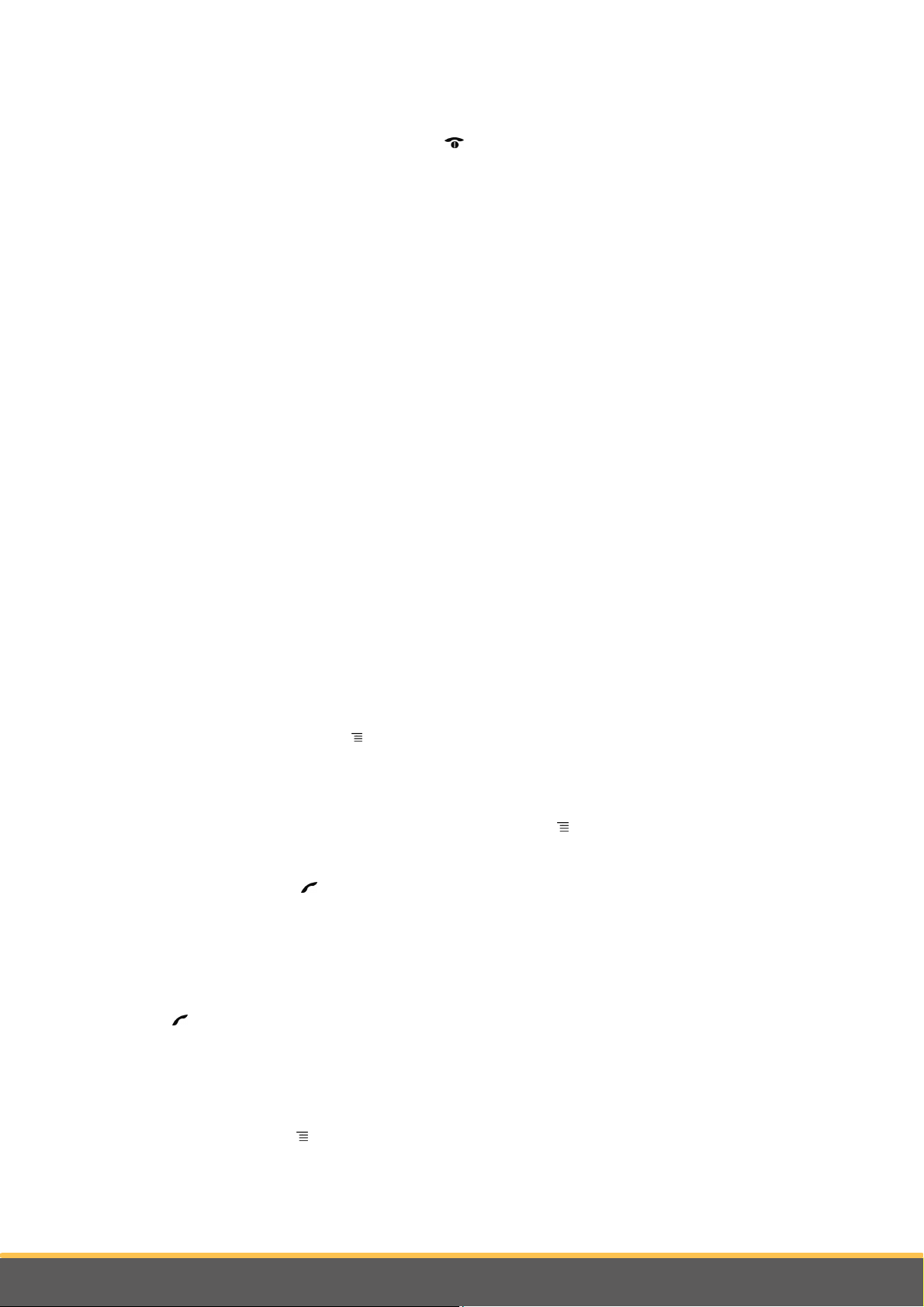
systeem. Bevestig door "JA", "BEL" of "BELLEN" TE ZEGGEN.
Woonadres
Thuis
Privé
In huis
Werk
Kantoor
Op het werk
Op kantoor
Mobiel
Op de mobiel
Op de mobiele telefoon
Mobiele telefoon
Gsm
Op de gsm
Op de mobiele telefoon
Mobiele telefoon
Algemeen
Voorkeur
Andere
Let op: druk op ieder ogenblik op de toets om de spraakherkenningsmodus te verlaten.
Als uw contact meerdere telefoonnummers heeft, kunt u aangeven welk nummer u wilt
bellen. Daartoe zijn de volgende gesproken commando's beschikbaar:
U kunt iemand bellen door combinaties van de bovengenoemde sleutelwoorden uit te
spreken. Bijvoorbeeld: "BEL PAUL", "PAUL BELLEN", of gewoon "PAUL". U kunt er
ook een soort nummer mee verbinden: "BEL 'PAUL' 'KANTOOR/WERK' ", " 'PAUL'
'THUIS/PRIVÉ' BELLEN" of " 'PAUL' 'GSM/MOBIEL' ".
Een contact uit het telefoonboek bellen
1. Selecteer Contacten.
2. Blader door het telefoonboek met behulp van de scrollknop.
Opmerking: Druk op de toets en selecteer Zoeken om de eerste letter van uw contact te
selecteren en gemakkelijker door uw telefoonboek te bladeren.
Opmerking: Om het aflezen van de namen van uw contacten tijdens het doorbladeren van
het telefoonboek uit te schakelen, drukt u op de toets en deactiveert u de optie TTS
activeren.
3. Druk op de toets om het standaardnummer te bellen, of druk op de scrollknop
en maak een keuze uit de verschillende nummers van het contact.
Het laatst gebelde contact bellen
Wilt u het laatst gebelde nummer nogmaals bellen, druk dan twee seconden lang op de
knop
Een nummer invoeren
1. Selecteer Contacten.
2. Druk op de toets en selecteer Nummer kiezen.
3. Gebruik de scrollknop om de cijfers van het nummer te selecteren en druk op de
.
19Telefoon
Page 20

scrollknop ter bevestiging.
Het logboek bekijken
Selecteer Contacten > Logboek om de lijst met gebelde nummers, ontvangen
oproepen en gemiste oproepen te tonen. U kunt vervolgens bellen door het contact te
selecteren met de knop of de scrollknop.
Gebruik tijdens een gesprek
Het volume van het gesprek instellen
Om het geluidsvolume van een gesprek in te stellen, gebruikt u de scrolknop. Het
volume wordt opgeslagen voor de volgende gesprekken.
Let op: u kunt deze instelling ook uitvoeren in het menu "Voorkeuren".
Het gesprek overzetten op de telefoon
Als u een gesprek op uw telefoon wilt overzetten, drukt u op de toets .
> Het gesprek wordt automatisch overgezet op de telefoon.
Als u het gesprek weer wilt terugschakelen naar de autoradio, drukt u nogmaals op de
toets .
De microfoon deactiveren
Als u de microfoon van de Parrot ASTEROID Mini wilt deactiveren, zodat uw
gesprekspartner u even niet meer kan horen, drukt u op de toets .
Druk nogmaals op de toets om de microfoon opnieuw te activeren.
De voicemail beheren
Met de Parrot ASTEROID Mini kunt u DTMF's tijdens een gesprek verzenden. Hiertoe
drukt u op de scrolknop tijdens het gesprek. Selecteer vervolgens de nummers met
behulp van de scrolknop.
Let op: een DTMF is een audiosignaal dat met een numerieke toets op de telefoon
verbonden is. Met dit signaal kunt u met name uw voicemail beheren (vb.: wanneer u uw
antwoordapparaat belt en een bericht wilt verwijderen).
Een tweede inkomend gesprek aannemen
De Parrot ASTEROID Mini laat u tegelijkertijd twee gesprekken voeren, op voorwaarde
dat uw telefoon over deze functie beschikt.
Druk op de toets om het tweede inkomende gesprek aan te nemen.
20
> Het eerste gesprek wordt automatisch in de wachtrij geplaatst.
Druk op de toets om het tweede inkomende gesprek te weigeren. U kunt dit
gesprek ook via uw telefoon weigeren.
Telefoon
Page 21

Druk op de toets van de Parrot ASTEROID Mini of van de telefoon, om tussen
beide gesprekken te switchen.
21Telefoon
Page 22

Muziek
De spraakherkenning voor muziek gebruiken
Met de spraakherkenningsfunctie voor muziek kunt u de artiesten of albums die u wilt
beluisteren, via spraakherkenning selecteren. Deze functie is beschikbaar als u de
Parrot ASTEROID Mini gebruikt met een randapparaat zoals iPod / USB / SD, of als u
een muziektoepassing gebruikt die compatibel is met deze functie.
1. Druk op de toets .
2. Noem de naam van de artiest of het album dat u wilt beluisteren wanneer de Parrot
ASTEROID Mini u daarom vraagt.
> De lijst met audiobronnen van de Parrot ASTEROID Mini verschijnt, waarop de
muziektoepassingen met spraakherkenningsfunctie worden aangegeven die de
door u gekozen artiest of het album kunnen aanbieden.
Opmerking: Controleer de namen van de artiesten en albums in de tags (metadata) van
uw muziekbestanden. Ze kunnen verschillen van de weergave in de titel van het nummer.
iPod
1. Sluit uw iPod aan op de iPod-kabel.
2. Druk op de toets SRC en selecteer iPod.
3. Kies één van de indelingscriteria (artiest, album, nummers, soort, playlist) en druk
op de scrolknop.
4. Kies het muziekbestand en druk op de scrolknop.
Let op: druk op de toets en selecteer de eerste letter van uw artiest, album of nummer,
om gemakkelijker door de inhoud van uw iPod te bladeren.
SD-kaart
22
U kunt (indien nodig met adapter) de volgende SD-kaarten gebruiken met de Parrot
ASTEROID Mini : SD, micro SD , mini SD, SDHC, mini SDHC, micro SDHC. De
capaciteit van de SD-kaart mag niet groter zijn dan 32 GB.
De muziekbestanden op uw SD-kaart kunnen de indeling MP3 (mpeg1 layer3), AAC,
WAV, OGG of WMA hebben.
Muziek
Page 23

1. Steek de SD-kaart in de daartoe bestemde sleuf aan de rechterkant van het
scherm.
2. Druk op de toets SRC en selecteer SD.
3. Kiest u één van de indelingscriteria (artiest, album, nummers, soort, playlist) en
drukt u op de scrolknop.
4. Druk op het nummer om het af te spelen.
Let op: druk op de toets en selecteer de eerste letter van uw artiest, album of nummer,
om gemakkelijker door de inhoud van uw SD-kaart te bladeren.
Selecteer voordat u de SD-kaart uit de Parrot ASTEROID Mini verwijdert Instellingen >
Geavanceerde instellingen > Geheugen > SD-kaart deactiveren. Deze bewerking is
vooral nodig als er nog een toepassing wordt gebruikt wanneer u de SD-kaart
verwijdert.
USB-stick
De Parrot ASTEROID Mini is compatibel met de meeste USB-sticks, MP3-spelers en
externe harde schijven. U kunt USB-sticks met elke capaciteit gebruiken.
De muziekbestanden op uw USB-stick kunnen de indeling MP3 (mpeg1 layer3), AAC,
WAV, OGG of WMA hebben.
1. Sluit uw USB-randapparaat aan op de USB-kabel.
2. Druk op de toets SRC en selecteer USB.
3. Kiest u één van de indelingscriteria (artiest, album, nummers, soort, playlist) en
drukt u op de scrolknop.
4. Druk op het nummer om het af te spelen.
Let op: druk op de toets en selecteer de eerste letter van uw artiest, album of nummer,
om gemakkelijker door de inhoud van uw USB-apparaat te bladeren.
Audiospeler via Bluetooth
Opmerking: Met de Parrot ASTEROID Mini kunt u telefoneren en audio streamen via
Bluetooth op 2 verschillende telefoons, zonder dat u een van de twee apparaten hoeft los
te koppelen.
U kunt de Parrot ASTEROID Mini gebruiken om muziekbestanden te beluisteren die
zijn opgeslagen op een Bluetooth audiospeler, als de speler het profiel A2DP
(Advanced Audio Distribution Profile) ondersteunt.
Als u de audiospeler voor het eerst gebruikt, moet u hem eerst koppelen aan de Parrot
ASTEROID Mini. Als de audiospeler al gekoppeld is aan de Parrot ASTEROID Mini :
23Muziek
Page 24

1. Druk op de toets SRC van de afstandsbediening (of druk op Muziek op het
scherm) en selecteer Audio Bluetooth.
2. Speel een nummer af op uw audiospeler.
Analoge audiospeler
U kunt een (niet-meegeleverd) jack/jack-snoer gebruiken om een audiospeler zonder
Bluetooth
ASTEROID Mini.
1. Sluit de audiospeler aan.
2. Druk op de toets SRC en selecteer Lijningang.
3. Speel muziek af via de audiospeler.
Opmerking: Om de weergave van de lijningang in de lijst met beschikbare audiobronnen
te deactiveren, selecteert u Instellingen > Audio en deselecteert u de optie Lijningang
activeren.
en zonder USB-uitgang (bv een cd-speler) aan te sluiten op de Parrot
Autoradio
Om het geluid van uw autoradio weer in te schakelen drukt u op de toets SOURCE van
de afstandsbediening (of drukt u op Muziek op het scherm) en selecteert u Car radio.
24
Muziek
Page 25

Internet
Verbinding maken met een 3G-stick
Opmerking: Zie het compatibiliteitsgedeelte van de Parrot ASTEROID Mini op onze website
voor de lijst van 3G/4G-sticks die compatibel zijn met de Parrot ASTEROID Mini.
Opmerking: Voor een optimale ontvangstkwaliteit kunt u uw 3G/4G-stick beter niet
rechtstreeks aansluiten op de Parrot ASTEROID Mini : sluit de 3G/4G-stick aan via een USBkabel en plaats hem op op het dashboard (of een andere vrije zone).
1. Sluit een 3G-stick aan op de Parrot ASTEROID Mini met behulp van een USBkabel.
> Er verschijnt een pop-upvenster.
2. Selecteer OK om de 3G-verbinding te activeren.
3. Voer uw pincode in met behulp van de scrollknop en selecteer vervolgens OK.
4. Selecteer indien nodig uw APN (Access Point Name). Deze informatie staat in de
bij uw 3G-stick geleverde documentatie.
Opmerking: Als uw APN niet in de lijst voorkomt, kunt u hem toevoegen via Instellingen >
Netwerk > 3G-stick > Configuratie > Persoonlijk toegangspunt > Nieuw toegangspunt.
5. Wacht tot de verbinding tot stand gebracht is.
3G-verbinding delen via Bluetooth
Indien uw telefoon het profiel
Area Network) ondersteunt, kunt u via de
ASTEROID Mini het 3G-netwerk van de telefoon delen.
Opmerking: Ga naar de compatibiliteitspagina op onze website om te controleren of uw
telefoon deling van de 3G-verbinding via Bluetooth ondersteunt. Daar vindt u ook de
bijbehorende procedure: www.parrot.com/nl/compatibility.
Bluetooth
DUN (Dial-Up Networking) of PAN (Personal
Bluetooth
verbinding van uw telefoon Parrot
1. Controleer of het delen van de verbinding via
Mini geactiveerd is. Selecteer daartoe Instellingen > Netwerk > Delen via
Bluetooth > Activeren.
2. Geef op uw telefoon toestemming voor het delen van de verbinding. Deze
procedure verschilt per telefoontype.
Bluetooth
op de Parrot ASTEROID
25Internet
Page 26
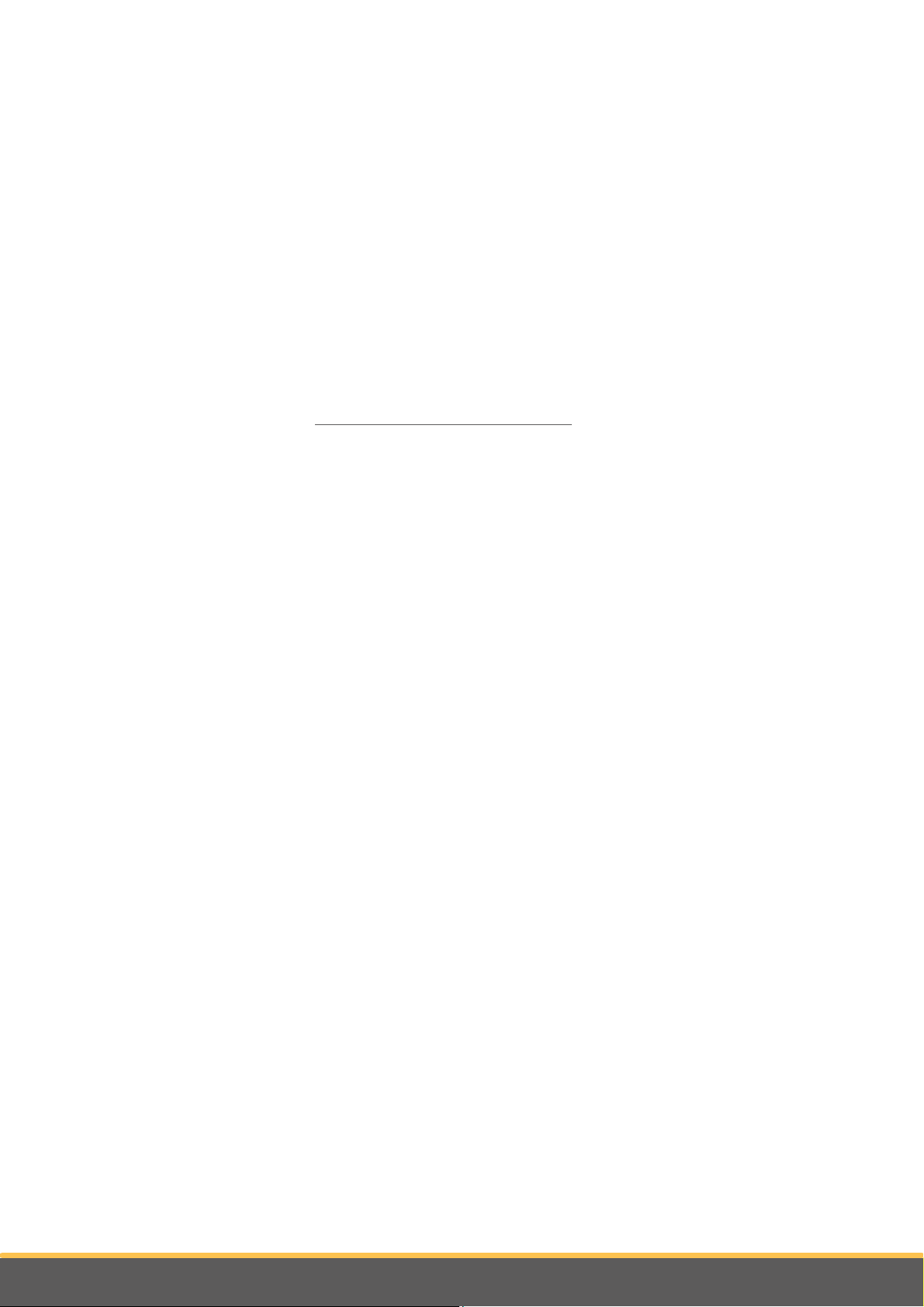
3. Verbind uw telefoon met de Parrot ASTEROID Mini via
4. Selecteer indien nodig uw APN (Access Point Name) in de lijst.
Opmerking: Als uw APN niet in de lijst voorkomt, kunt u hem toevoegen via Instellingen >
Netwerk > Delen via Bluetooth > Configuratie > Persoonlijk toegangspunt > Nieuw
toegangspunt.
5. Wacht even tot de verbinding tot stand gebracht is.
Bluetooth
.
3G-verbinding delen via USB
Opmerking: Ga naar de compatibiliteitspagina op onze website om te controleren of uw
telefoon deling van de 3G-verbinding via USB ondersteunt. Daar vindt u ook de
bijbehorende procedure: www.parrot.com/uk/compatibility.
1. Controleer of het delen van de verbinding via USB op de Parrot ASTEROID Mini
geactiveerd is. Selecteer daartoe Instellingen > Netwerk > Delen via USB >
Activeren.
2. Geef op uw telefoon toestemming voor het delen van de verbinding. Deze
procedure verschilt per telefoontype.
3. Ontgrendel de toetsen van uw telefoon en verbind hem met de Parrot ASTEROID
Mini via de bij uw telefoon geleverde USB/micro-USB kabel. U kunt de telefoon
ook aansluiten met de USB-verlengkabel die geleverd is bij de Parrot ASTEROID
Mini.
Opmerking: Via de USB/micro-USB kabel kunt u tevens de batterij van uw telefoon
opladen.
4. Selecteer indien nodig uw APN (Access Point Name).
Opmerking: Als uw APN niet in de lijst voorkomt, kunt u hem toevoegen via Instellingen >
Netwerk > Delen via USB > Configuratie > Persoonlijk toegangspunt > Nieuw toegangspunt.
5. Wacht even tot de verbinding tot stand gebracht is.
De ASTEROID Market gebruiken
U kunt meerdere soorten toepassingen gebruiken met de ASTEROID Market : muziek,
geolocatie, rijhulp. De beschikbare toepassingen verschillen per land waarin de
26
autoradio gebruikt wordt.
Voor bepaalde toepassingen hebt u mogelijk een abonnement nodig.
De Parrot ASTEROID Mini kan multitasken: er kunnen verschillende toepassingen
tegelijk worden gebruikt. U kunt bijvoorbeeld een webradio beluisteren en tegelijkertijd
een rijhulptoepassing gebruiken.
Internet
Page 27
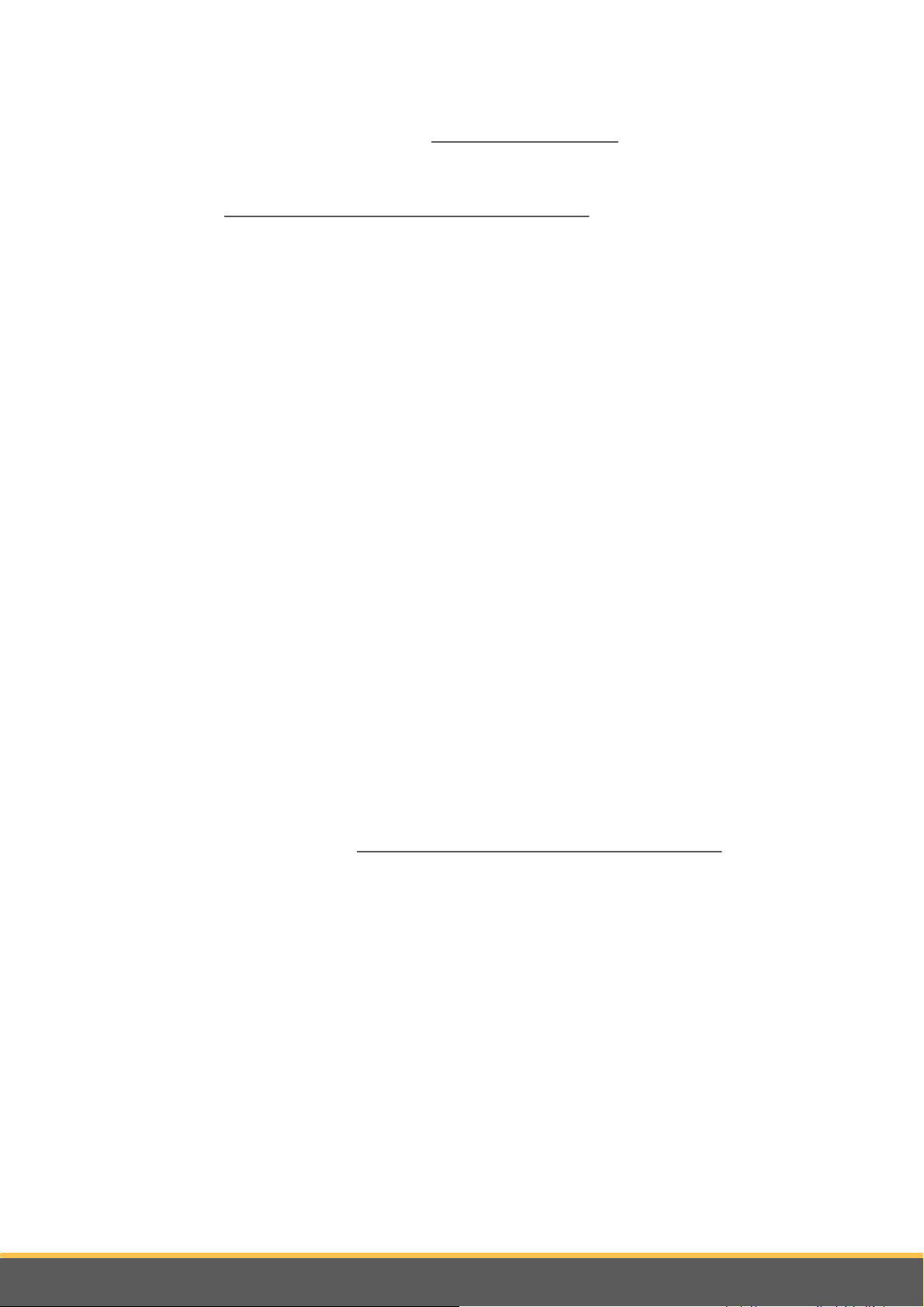
Ga voor meer informatie over het gebruik van de beschikbare toepassingen naar de
webpagina van de ASTEROID Market: www.parrotasteroid.com.
Een account aanmaken op de ASTEROID Market
1. Ga naar https://www.parrotasteroid.com/asteroidmarket.
2. Klik op Een account aanmaken.
3. Volg de instructies op het scherm.
Als uw account is aangemaakt, kunnen de velden Gebruikersnaam en Land niet meer
gewijzigd worden. Welke toepassingen er beschikbaar zijn op de ASTEROID Market
hangt af van het land dat u geselecteerd heeft.
De bevestigingscode bestaat uit 4 cijfers. Deze code heeft u nodig voor elke
betalingstransactie op de ASTEROID Market.
De ASTEROID koppelen aan de account van de ASTEROID Market
1. Start de toepassing ASTEROID Market .
2. Voer de inloggegevens en druk op Aanmelden.
Een toepassing downloaden en installeren
Voor u begint dient u een account aan te maken op deASTEROID Market en die
account te koppelen aan uw Parrot ASTEROID Mini (zie hierboven).
U kunt een toepassing downloaden via uw Parrot ASTEROID Mini of via de site van de
ASTEROID Market.
Opmerking: Om een te hoog dataverbruik te vermijden, raden wij aan om toepassingen te
downloaden via de site https://www.parrotasteroid.com/asteroidmarket.
Om een toepassing te downloaden via de site van de ASTEROID Market:
1. Ga op uw computer naar https://www.parrotasteroid.com/asteroidmarket.
2. Steek een SD-kaart in de daartoe bestemde poort op uw computer of gebruik een
USB/SD-adapter.
Opmerking: Zorg dat de beschikbare geheugenruimte op uw SD-kaart ten minste 2 maal zo
groot is als de toepassing die u wilt downloaden. Anders wordt de toepassing niet
gedownload of geïnstalleerd.
3. Selecteer een toepassing en druk op Downloaden.
> Het downloaden van een bestand met de extensie .ppk begint.
4. Kopieer het bestand na het downloaden naar de SD-kaart.
Waarschuwing: Wijzig de naam van het gedownloade bestand niet.
5. Sluit de SD-kaart aan op uw Parrot ASTEROID Mini.
27Internet
Page 28

Om een toepassing te downloaden via uw Parrot ASTEROID Mini :
1. Start de toepassing ASTEROID Market en
selecteer de gewenste categorie.
2. Selecteer een toepassing en druk op Downloaden.
3. Selecteer de toepassing en druk op Installeren.
1. Selecteer ASTEROID Market en vervolgens Mijn
toepassingen.
> De lijst met beschikbare toepassingen en
bijbehorende statussen verschijnt.
2. Selecteer de te installeren toepassing en druk op de
ronde knop in het midden.
Om een toepassing te installeren op uw Parrot ASTEROID Mini :
Een toepassing sluiten
Wanneer u een toepassing van de Parrot ASTEROID Mini verlaat zonder de toepassing
te sluiten, neemt het 3G-dataverbruik niet altijd af:
Sommige toepassingen kunnen op de achtergrond werken.
Wanneer u een muziektoepassing verlaat, wordt het buffergeheugen nog steeds
gebruikt voor het afgespeelde nummer.
Opmerking: De grootte van het buffergeheugen is afhankelijk van de capaciteit van de SDkaart die is aangesloten op de Parrot ASTEROID Mini. Wanneer het buffergeheugen vol is
worden er geen gegevens meer gedownload.
Om er zeker van te zijn dat u geen 3G-data meer verbruikt, moet u de toepassing
sluiten. Druk daarvoor op de toets en selecteer Afsluiten.
28
Internet
Page 29
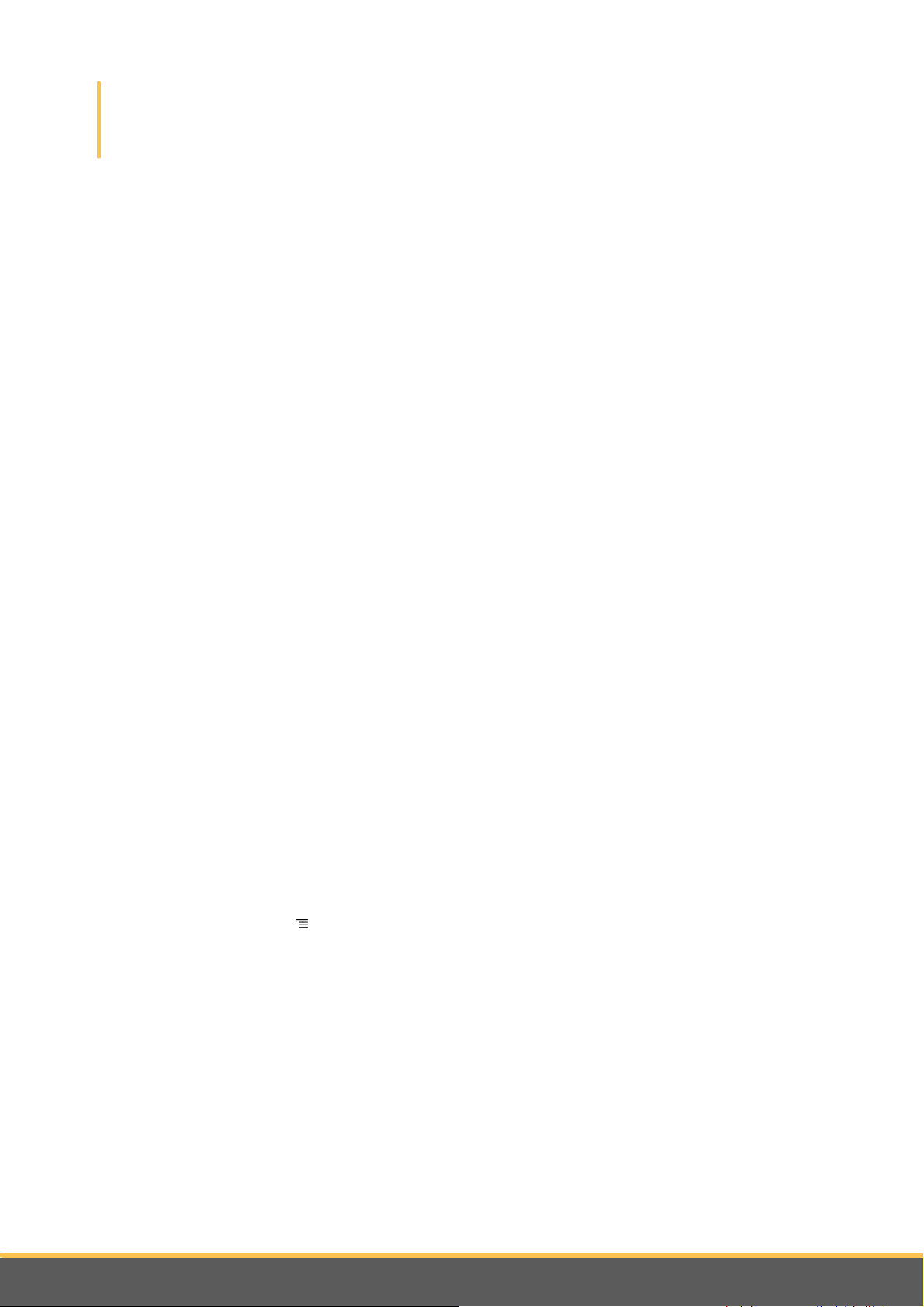
Instellingen
Tijd en datum instellen
Om de tijd en datum handmatig in te stellen:
1. Selecteer Instellingen > Datum/tijd > Instellen.
2. Stel de datum en tijd in met de scrollknop. Druk op de scrollknop ter bevestiging.
Om uw tijdzone in te stellen, selecteert u Instellingen > Datum/tijd > Tijdzone.
Om de tijdweergave te kiezen, selecteert u Instellingen > Datum/tijden (de)selecteert
u de optie 24 uur.
Om de datumweergave te kiezen, selecteert u Instellingen > Datum/tijd >
Datumweergave.
Om de datum en tijd automatisch bij te werken (via het gps-signaal), selecteert u
Instellingen > Datum/tijd > Automatisch bijwerken.
Telefoon
De volgorde achternaam / voornaam wijzigen
U de volgorde "achternaam / voornaam" of "voornaam / achternaam" in het
telefoonboek wijzigen. Dit kan handig zijn wanneer de spraakherkenning niet goed
werkt.
1. Selecteer Contacten.
2. Druk op de toets en selecteer Sorteervolgorde.
3. Selecteer de volgorde en druk op de scrollknop ter bevestiging.
Opmerking: Op sommige telefoonmodellen kan de volgorde van de achternaam en
voornaam niet veranderd worden.
Aankondiging van de beller
Bij een inkomende oproep wordt de naam van het contact gemeld als diens nummer is
opgeslagen in het telefoonboek van de telefoon die is aangesloten op de Parrot
ASTEROID Mini. Om aankondiging van de naam van het contact te activeren of
deactiveren doet u het volgende:
29Instellingen
Page 30
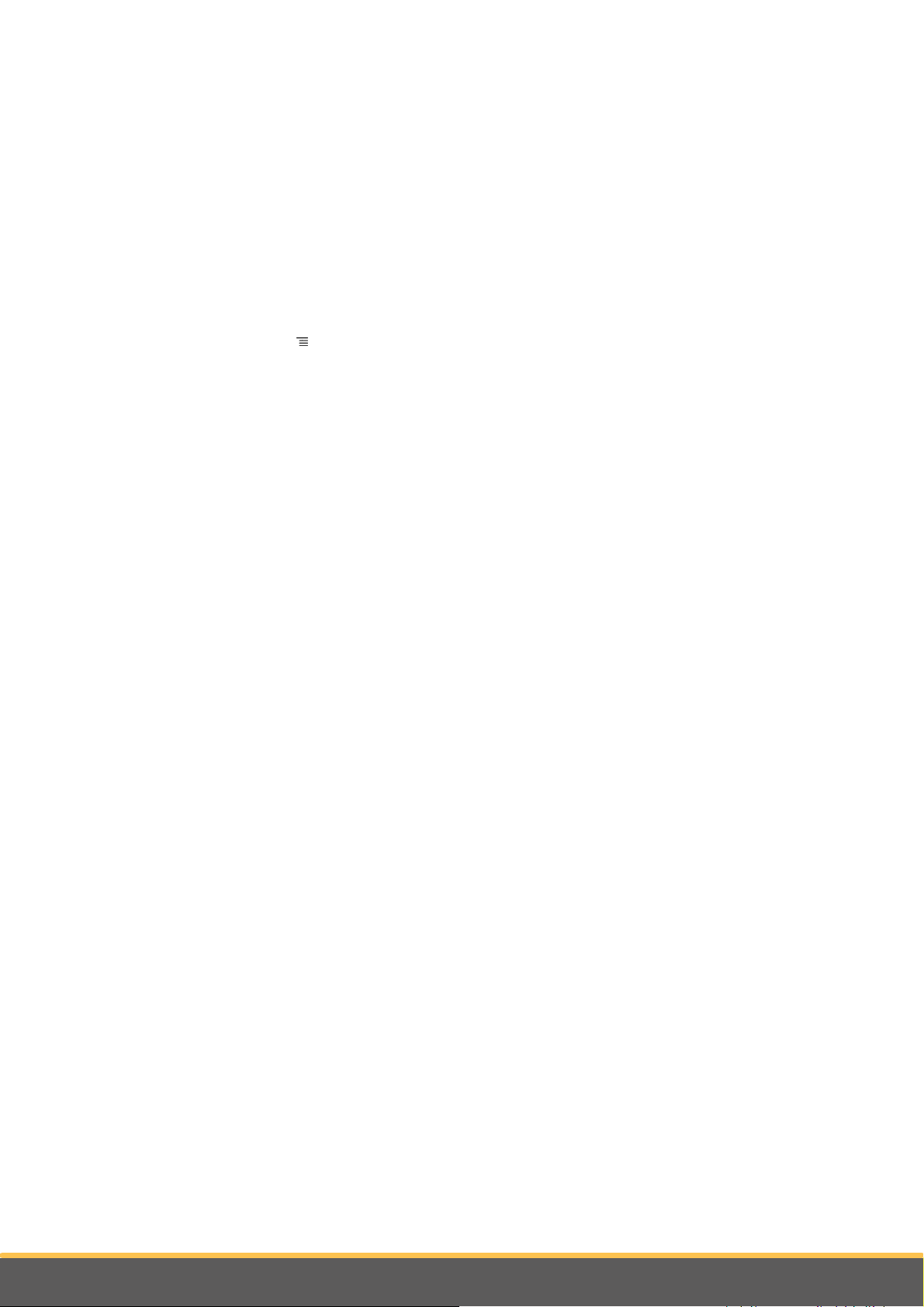
1. Selecteer Instellingen > Telefoneren.
2. Vink de volgende optie aan of uit Naam van de beller aankondigen.
Oplezen van contacten
De namen van uw contacten worden uitgesproken terwijl u de contactenlijst
doorbladert van de telefoon die is aangesloten op de Parrot ASTEROID Mini. Om deze
optie te activeren of deactiveren:
1. Selecteer Contacten.
2. Druk op de toets .
3. Activeer of deactiveer de optie TTS activeren.
Spraakopdrachten
Met spraakopdrachten kunt u bellen door een naam uit te spreken.
Spraakopdrachten zijn standaard geactiveerd. Om ze te activeren of deactiveren doet
u het volgende:
1. Selecteer Instellingen > Telefoneren > Spraakopdrachten.
2. Druk op de scrollknop om de spraakopdrachten te activeren of deactiveren.
Mute on Streaming
De optie Mute on Streaming is standaard geactiveerd.
Deactiveer deze optie als uw voertuig is uitgerust met een audiosysteem met versterker
en als de Parrot ASTEROID Mini geïnstalleerd is met behulp van de uitgangen Line Out
Front en Line Out Rear op het kastje. Selecteer daartoe Instellingen > Geluid en
deselecteer de optie Mute on streaming.
Bluetooth
De waarneembaarheid instellen
Om in te stellen of andere apparaten de Parrot ASTEROID Mini wel of niet kunnen
herkennen via
optie Waarneembaarheid.
Opmerking: De Parrot ASTEROID Mini is standaard waarneembaar.
Bluetooth
, selecteert u Instellingen > Bluetooth en (de)selecteert u de
30
De Bluetooth-naam wijzigen
Om de naam te wijzigen waaronder de Parrot ASTEROID Mini door andere apparaten
wordt gedetecteerd via
Instellingen
Bluetooth:
1. Selecteer Instellingen > Bluetooth > Naam en druk de scrollknop in.
2. Gebruik het virtuele toetsenbord om de nieuwe naam in te voeren.
Page 31
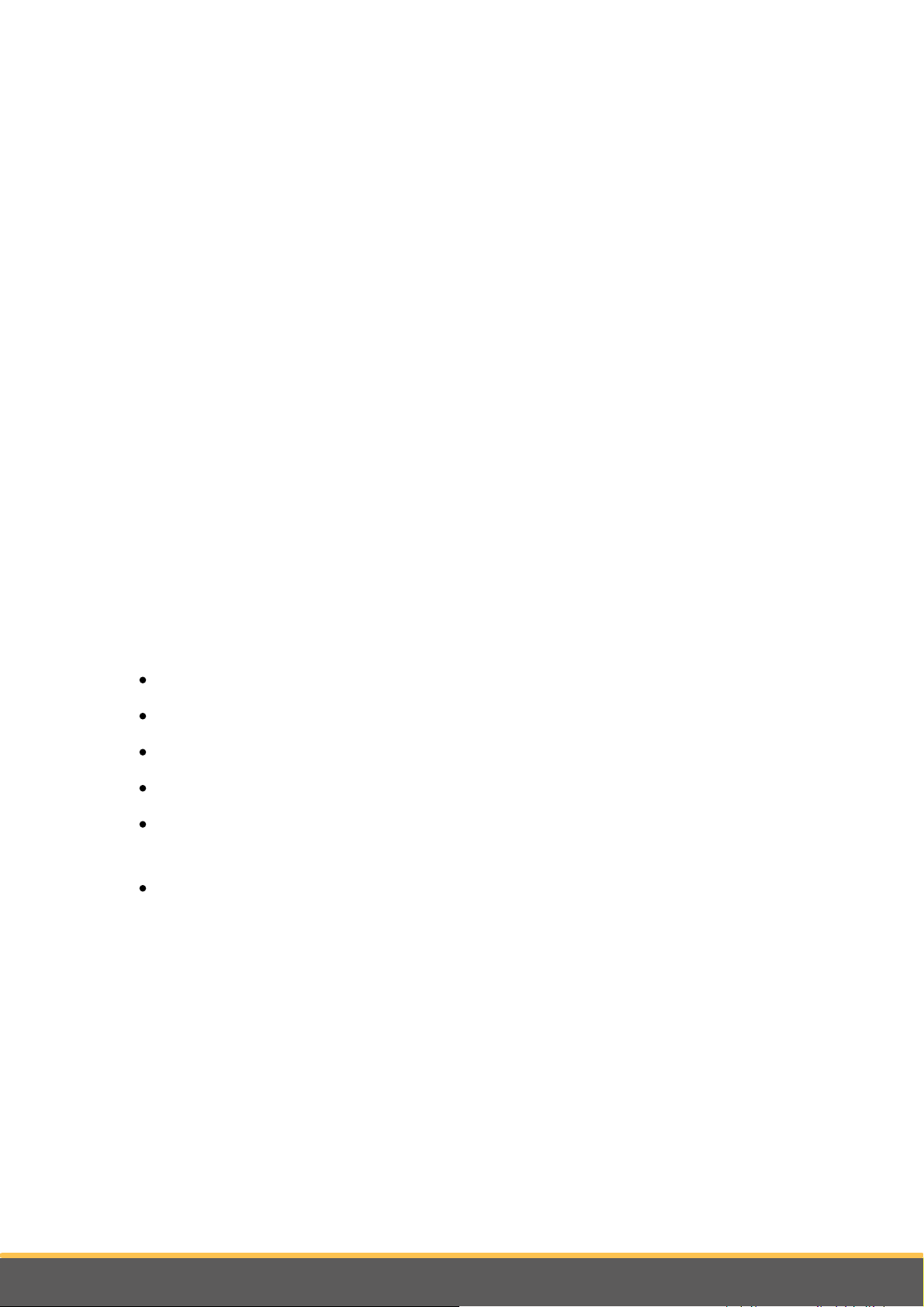
Netwerk
GPS-lokalisatie activeren
Met de optie GPS-lokalisatie kan de Parrot ASTEROID Mini uw positie exact bepalen.
Deze informatie is nodig wanneer u toepassingen voor geolocatie of rijhulp gebruikt.
U kunt deze optie activeren of deactiveren wanneer uw Parrot ASTEROID Mini
verbinding maakt met internet. U kunt deze optie ook activeren via Instellingen >
Geavanceerde instellingen > GPS-lokalisatie.
Foutrapporten versturen
De optie Foutrapporten versturen is standaard geactiveerd. Om deze optie te
deactiveren selecteert u Instellingen > Geavanceerde instellingen > Foutrapporten.
Deactiveer de optie Volledige foutrapporten om geen telefoonnummers uit het
geheugen of bestanden van het proces dat de fout veroorzaakte te versturen.
Audio
Het volume regelen
Om het volume te regelen selecteert u Instellingen > Audio > Volume. Selecteer het
type volume dat u wilt wijzigen en stel het volume vervolgens in met de scrollknop.
Selecteer Audiospeler om het volume in muziekmodus te wijzigen.
Selecteer Telefoon om het gespreksvolume te wijzigen.
Selecteer Microfoon om het luistervolume van uw gesprekspartner te wijzigen.
Selecteer Beltoon om het volume van de beltoon te wijzigen.
Selecteer Audiobericht om het volume te wijzigen van de menu's en de berichten
van de Parrot ASTEROID Mini.
Selecteer Lijningang om het volume te wijzigen wanneer u de Parrot ASTEROID
Mini gebruikt met een audiospeler die verbonden is met een jack-jackkabel.
Het effect Virtual Super Bass gebruiken
Met het effect Virtual Super Bass worden de lage frequenties psychoakoestisch
versterkt.
Om het effect Virtual Super Bass te activeren of deactiveren selecteert u AudioFX >
Virtual Super Bass > Activeren.
Om de eigenschappen van dit effect te wijzigen selecteert u AudioFX > Virtual Super
Bass > Instellingen.
31Instellingen
Page 32

De instelling Kantelfrequentie maakt het mogelijk de
kantelfrequentie voor de lage tonen van de luidsprekers te
kiezen (de laagste frequentie die de luidsprekers kunnen
genereren). Het effect Virtual Super Bass reproduceert de
frequenties die lager zijn dan de kantelfrequentie.
De instelling Effectsterkte maakt het mogelijk het niveau van de door het effect Virtual
Selecteer Off om de equalizer uit te
schakelen.
Selecteer een van de 7 standaard
voorinstellingen om de frequenties
aan uw voorkeur aan te passen.
Super Bass gegenereerde frequenties aan te passen.
De equalizer gebruiken
Met de equalizer kunt u de lage, middelhoge en hoge frequenties instellen volgens uw
voorkeuren. Om de equalizer te gebruiken selecteert u AudioFX > Equalizer.
U kunt de frequenties ook handmatig instellen. Doe daartoe het volgende:
1. Selecteer de optie Aangepast.
2. Gebruik de scrollknop om de frequentieband te selecteren en druk op de
scrollknop ter bevestiging.
3. Gebruik de scrollknop om de versterking aan te passen en druk op de scrollknop ter
bevestiging.
4. Druk op de toets wanneer u klaar bent met instellen.
De balans wijzigen
U kunt instellen hoe het geluid over de auto wordt verdeeld, zodat de geluidskwaliteit
op alle zitplaatsen van het voertuig optimaal is. Doe daartoe het volgende:
1. Selecteer AudioFX > Balans.
2. Gebruik de scrollknop om de balans (links/rechts) te regelen en druk op de
scrollknop ter bevestiging.
3. Gebruik de scrollknop om de fader (voor/achter) te regelen en druk op de
scrollknop ter bevestiging.
32
Instellingen
Page 33

De functie Loudness gebruiken
Om de functie Loudness te gebruiken selecteert u
AudioFX > Loudness. Stel de Loudness af op
middelmatig of sterk wanneer u gewoonlijk bij laag
volume muziek luistert.
1. Selecteer Instellingen > Weergave >
Helderheid.
2. Gebruik de scrollknop om de helderheid
van het scherm te wijzigen en druk op de
scrollknop ter bevestiging.
Met de functie Loudness worden de lage en hoge frequenties dynamisch aangepast
aan het geluidsvolume. Deze functie compenseert de afnemende gevoeligheid van het
menselijk oor voor lage en hoge frequenties bij een gering volume.
Weergave
De helderheid wijzigen
Dag-/nachtmodus inschakelen
Met de dag-/nachtmodus kunt u de schermverlichting aanpassen aan de
omgevingsverlichting. Om de dag-/nachtmodus in te schakelen selecteert u
Instellingen > Weergave.
Opmerking: U kunt ook de scrollknop 2 seconden indrukken (wanneer u zich in het
hoofdmenu bevindt) om de dag-/nachtmodus gemakkelijk in of uit te schakelen.
33Instellingen
Page 34

Algemene informatie
Garantie
Onverminderd de wettelijke garantie, geeft PARROT voor dit product een contractuele
garantie van 12 maanden op materiaal- en productiefouten (met uitzondering van
slijtdelen, waarvoor een garantie van 6 maanden geldt). De garantie gaat in op de
aankoopdatum en kan worden opgeëist door het aankoopbewijs (datum,
aankoopplaats, serienummer van het product) te tonen aan de verkoper of aan Parrot.
Tijdens de contractuele garantieperiode wordt het defecte product in de
oorspronkelijk verpakking teruggestuurd naar de klantenservice van de verkoper. Na
inspectie van het product gaat Parrot naar eigen keuze over tot vervanging of uitgifte
van een tegoedbon, met uitsluiting van elke andere schadeloosstelling.
Wijzigingen
De uitleg en de specificaties in deze gebruikershandleiding worden uitsluitend gegeven
ter informatie en kunnen zonder voorafgaande kennisgeving worden gewijzigd. Deze
informatie was correct bij het ter perse gaan en de grootste zorg werd gewijd aan de
samenstelling ervan, om u zo nauwkeurig mogelijke informatie te verschaffen.
Parrot S.A. kan echter niet direct of indirect verantwoordelijk worden gehouden voor
eventuele schade of toevallig verlies van gegevens voortvloeiend uit een fout of
weglating in dit document. Parrot S.A. behoudt zich het recht voor het product of de
gebruikershandleiding te wijzigen of verbeteren zonder enige beperking en zonder
verplichting om de gebruiker daarover te informeren. In het kader van de aandacht die
Parrot S.A. schenkt aan de verbetering van onze producten, kan het product dat u hebt
gekocht enigszins verschillen van het in dit document beschreven product. In dat
geval kunt u misschien een nieuwe versie van de elektronische gebruikershandleiding
vinden op de website www.parrot.com.
Hoe dit product te recycleren - afvoer van elektrische en elektronische producten
34
Het symbool op het product of de documentatie geeft aan dat het product aan het
einde van de levensduur niet weggegooid mag worden met het gewone huisvuil.
Ongecontroleerde afvoer van afval kan het milieu of de gezondheid schaden. Scheid
dit afval daarom van andere afvalsoorten en recycleer het op verantwoorde wijze. Zo
draagt u bij tot duurzaam hergebruik van grondstoffen. Particulieren worden verzocht
Algemene informatie
Page 35

contact op te nemen met de verkoper die hen het product verkocht heeft of bij de
gemeente inlichtingen in te winnen over hoe en waar ze dit product zo kunnen
afvoeren dat het op milieuvriendelijke wijze kan worden hergebruikt. Bedrijven worden
verzocht contact op te nemen met hun leveranciers en de voorwaarden in het
verkoopcontract te raadplegen. Het product mag niet samen met ander commercieel
afval worden weggegooid.
Gedeponeerde handelsmerken
Parrot en de logo's van Parrot zijn geregistreerde merken van PARROT SA in Frankrijk
en andere landen.
De naam en het logo van Bluetooth zijn gedeponeerde handelsmerken van Bluetooth ®
SIG, Inc. en elk gebruik hiervan door Parrot S.A. gebeurt onder licentie.
Het logo “Made for iPod / iPhone” betekent dat een elektronisch accessoire specifiek
voor iPod / iPhone, is ontwikkeld en dat zijn ontwikkelaar voldoet aan de
prestatienormen van Apple. Apple is niet verantwoordelijk voor het functioneren van
dit systeem of de conformiteit ervan met de veiligheidsnormen.
iPod en iPhone zijn gedeponeerde handelsmerken van Apple, Inc. in de Verenigde
Staten en andere landen.
Gracenote®, het Gracenote-logo en -logotype en het logo "Powered by Gracenote" zijn
handelsmerken of gedeponeerde handelsmerken van Gracenote in de Verenigde
Staten en/of andere landen.
Alle andere in dit document genoemde handelsmerken en gedeponeerde
handelsmerken zijn eigendom van hun respectieve eigenaren en worden beschermd
door auteursrecht.
Copyrights
Identification N. 394 149 496 R.C.S. PARIS
Parrot S.A.
Copyright © 2013 Parrot.
35Algemene informatie
